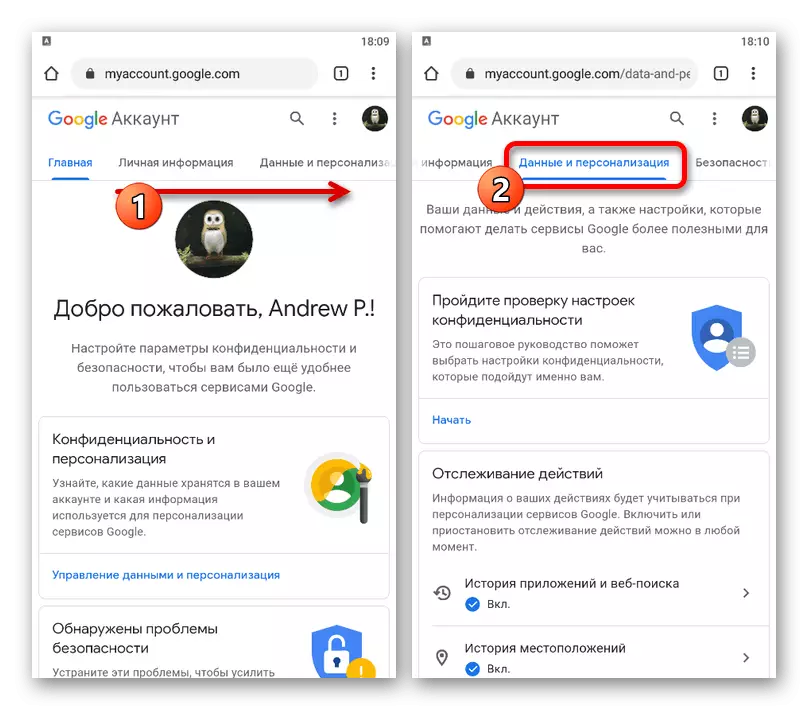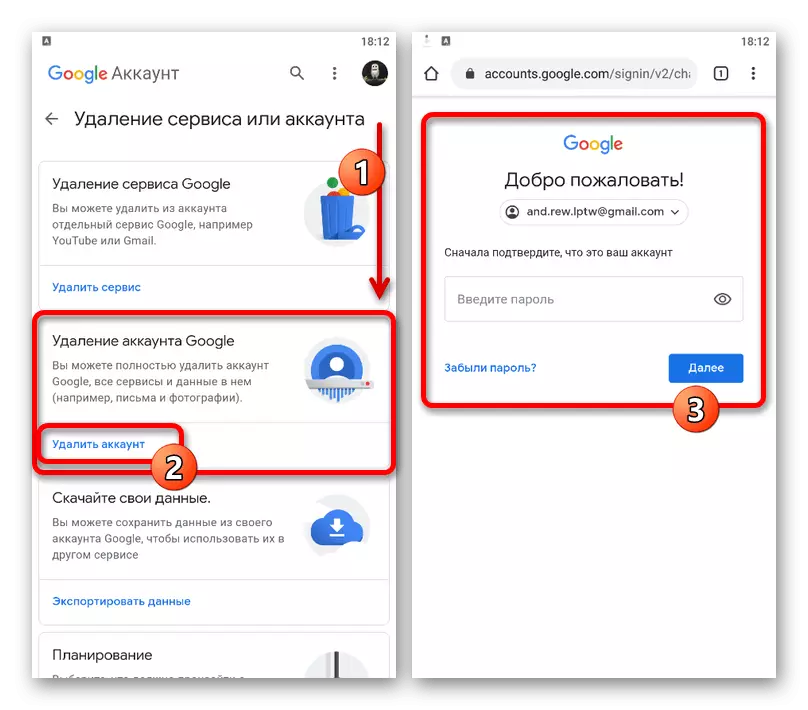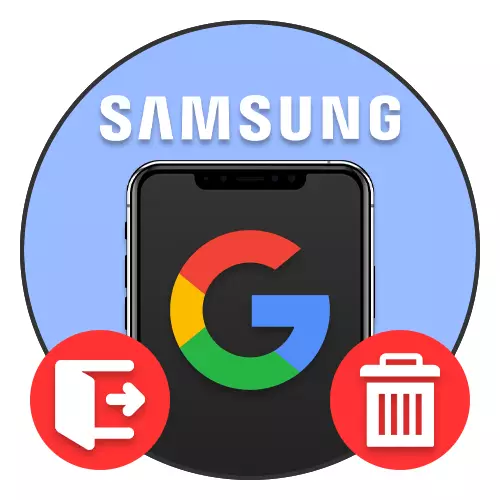
Pamaagi 1: Mga Setting sa Smartphone
Ang bugtong luwas nga paagi sa gawas sa Google Account sa Samsung Device nga nagpadagan sa Android mao ang paggamit sa mga setting sa sistema. Direkta ang pamaagi sa pagtangtang sa usa ka account gikan sa smartphone gamay nga lainlain depende sa na-install nga bersyon sa OS ug ang graphic shell.Opsyon 1: Oneui
- Kung naggamit usa ka smartphone sa usa sa mga bag-ong bersyon sa Android ug ang ENEI graphic shell, una nimo kinahanglan nga ablihan ang "Mga Setting" ug Pilia ang "Accounts" nga butang. Sa baylo, kinahanglan nimo nga i-tap ang linya sa parehas nga ngalan sa tumoy sa screen.
- Nga naa sa seksyon nga "Mga Account", i-tap ang block nga adunay Google icon ug usa ka timailhan sa gilakip nga mail nga ipadayon ang kasayuran sa account. Pagkahuman niana, gamita ang buton nga "Pagtangtang sa Accounting. Pagrekord. "
- Paghimo usa ka exit confirmation gamit ang daghang mga pop-up. Ang tukma nga pamaagi direkta nga nagsalig sa natukod nga lebel sa seguridad.
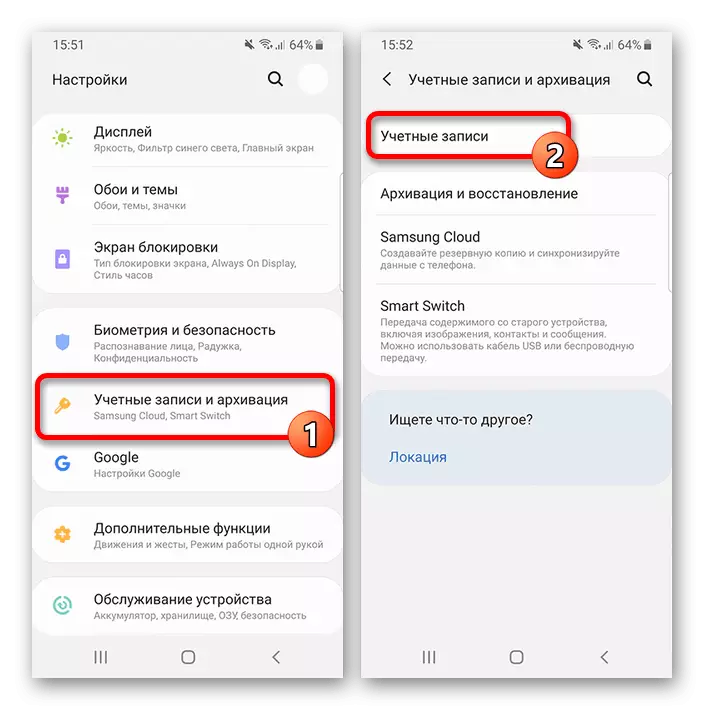
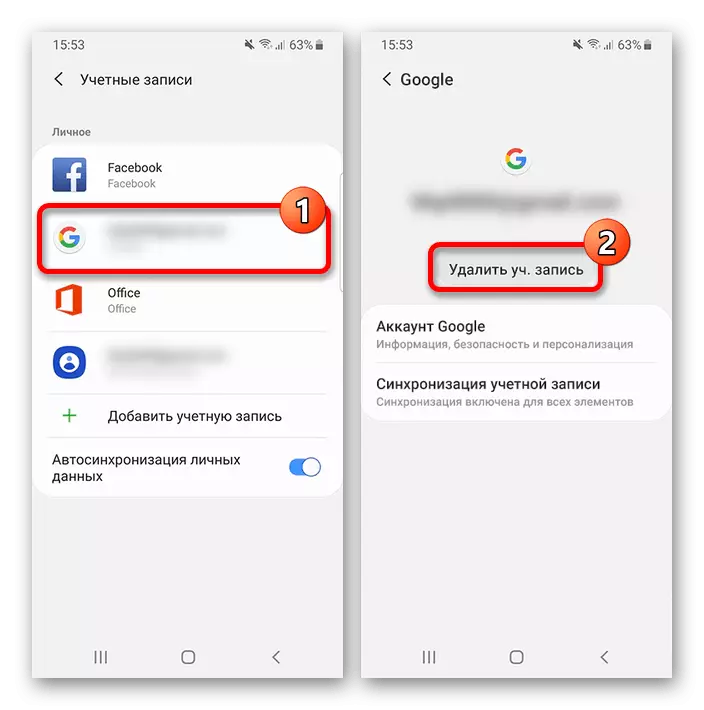
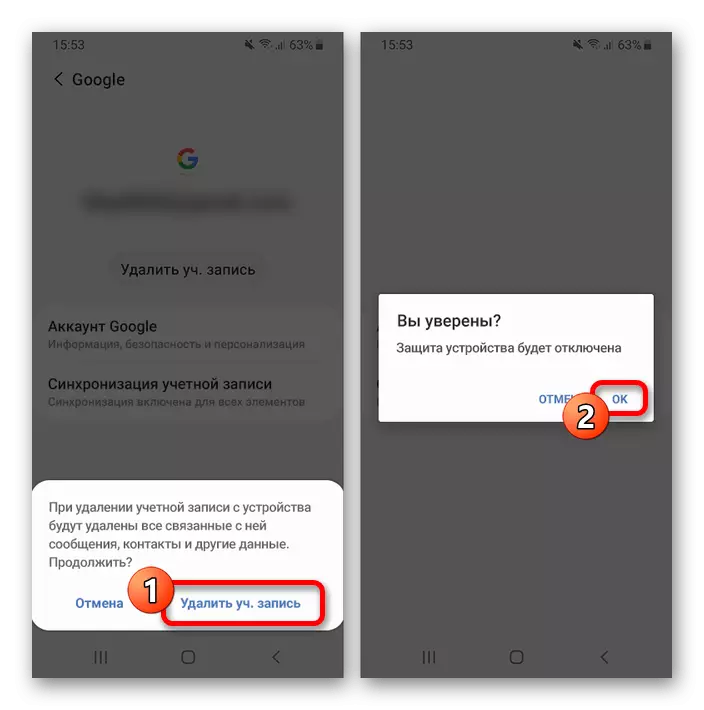
Opsyon 2: TouchWiz
- Kung gigamit nimo ang aparato sa Samsung kauban ang Touchwiz Graphic Shell, ang pagtangtang gihimo hapit sama sa limpyo nga Android. Una, ablihi ang aplikasyon nga "Setting", pag-adto sa seksyon nga "Accounts" ug pilia ang "Google" subsection.
- Sa usa ka smartphone nga adunay daghang mga account, una pilia ang gitinguha nga profile pinaagi sa paghikap sa katugbang nga pisi. Pagkahuman niana, sa panid sa mga parameter sa Synchronization, ablihi ang menu nga "Kapilian" nga menuxiliary sa tuo nga suok sa screen ug pilia ang "Delete Accounting. Pagrekord. "
- Sama sa bisan unsang hinungdanon nga epekto, ang pamaagi sa output gikinahanglan aron kumpirmahon pinaagi sa pop-up window nga gigamit ang link nga "DEDED ACCOUNTING. Pagrekord. " Ingon usa ka sangputanan, ang asoy mawala gikan sa aparato, nga dugang pa sa gipahayag sa lugar nga gipahibalo.
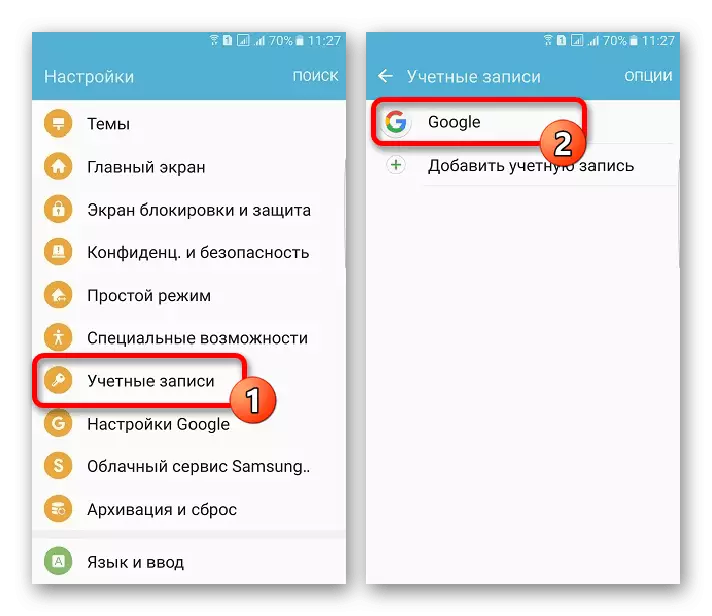
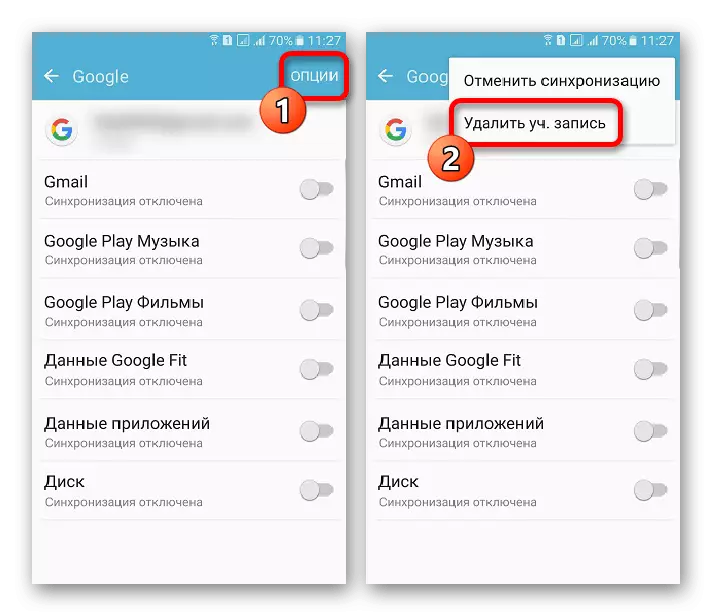
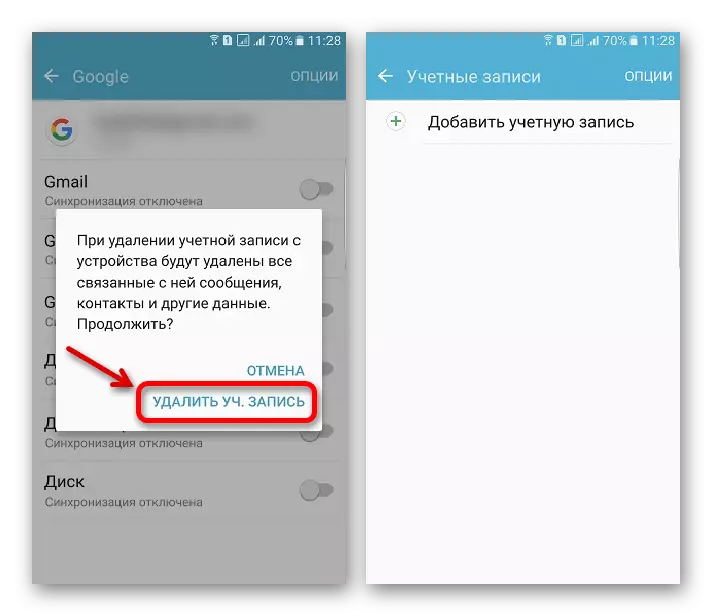
Opsyon 3: Android
- Sa mga mobile nga mga aparato sa Samsung nga adunay usa ka limpyo nga android, ang proseso sa paggawas gikan sa Google Account halos parehas sa tanan nga mga bersyon sa operating system. Aron mapapas, ablihi ang mga sumbanan nga "Mga setting" nga aplikasyon, pag-adto sa mga account o "Mga Gumagamit ug Accounts" ug pilia ang "Google".Wala namon giisip ang kapilian sa output gikan sa account pinaagi sa browser ug uban pang mga aplikasyon, tungod kay ang mga profile nga gidugang sa aparato sa mga setting. Bahin niini, kung gisulayan nimo nga mogawas pinaagi sa lain nga software, nakit-an nimo ang imong kaugalingon sa mga parameter sa sistema.
Pamaagi 2: Pag-reset sa Data sa Telepono
Ang usa ka kapilian sa una nga kapilian mahimong i-reset ang mga setting sa aparato, ingon nga kini kinahanglan aron makompleto ang paghinlo sa panumduman, awtomatikong pag-disable ang tanan nga mga dugang nga account, lakip ang Google. Bisan pa, tungod sa kamatuoran nga, uban niini, ang bisan unsang uban nga kasayuran sa tiggamit pagakuhaon, ang pamaagi girekomenda sa grabe nga mga kaso, kung dili kini molihok gamit ang angay nga seksyon sa operating system o sa wala pa ibaligya ang aparato.
Magbasa pa:
I-reset ang mga setting sa telepono sa Android
Giunsa ang pag-reset sa mga setting sa Samsung
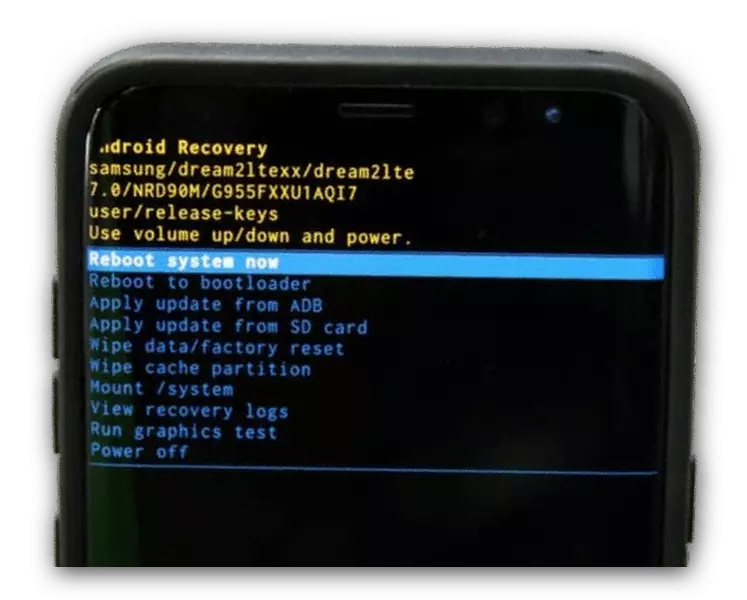
Paagi 3: Pagtangtang sa Account
Ang isa pa ka paagi sa paggawas sa Account ni Google sa Samsung, sama sa bisan unsang uban nga aparato, moabut sa bug-os nga pagtangtang sa profile pinaagi sa opisyal nga website sa kompanya. Sa kini nga kaso, ang asoy awtomatikong mawala gikan sa mga setting sa smartphone ug uban pang mga aplikasyon, nga wala kinahanglana ang bisan unsang dugang nga mga aksyon.
Pag-adto sa Mga Setting sa Account
- Gamita ang link sa ibabaw aron maablihan ang panid sa mga parameter sa profile sa bisan unsang browser, ug gamita ang tumoy nga panel nga moadto sa tab nga "datos ug personalization" ug Personaliz ug Personaliz ug Personaliz ug Personaliz ug Personaliz ug Personaliz ug Personaliz ug Personaliz ug Personaliz ug Personaliz ug Personalizing "Tab.
- Pag-scroll sa panid aron "Pag-download, Pagtangtang ug Pagplano" nga block ug pilia ang "Delete Service ug Account". Dinhi kinahanglan nimo nga mahikap ang link nga "Delete Account" sa "Pagwagtang sa Google Account" subseksyon.
- Ang aksyon kinahanglan nga kumpirmahon sa daghang mga higayon nga nahiuyon sa mga na-install nga setting sa seguridad, pagkahuman nga gi-deactivate ang account. Sa parehas nga oras, ang datos mahimo nga mapahiuli sa pipila ka oras.
Sa pipila ka mga kaso, kung imong gub-on ang gihulagway nga pamaagi, apan wala nimo matuman ang output gikan sa account sa wala pa, ingon nga kini gitino sa pagsugod sa telepono, sama sa mga sayup sa telepono, sama sa pahibalo, usa ka aksyon sa Google Account. Tungod niini nga hinungdan, kini nga pamaagi mao ang labi ka auxiliary ug dili girekomenda nga wala'y kinahanglan nga panginahanglan.
Basaha usab: Ang pagsulbad sa sayup "nanginahanglan usa ka aksyon sa Google Account"